Photoshop制作简洁的极坐标地球特效
文章来源于 摄影社区,感谢作者 情非得已 给我们带来经精彩的文章!设计教程/PS教程/设计教程2012-02-21
极坐标效果是一种非常具有视觉冲击力的画面效果,但是对于很多摄影初学者,他们无法最大程度的了解和擅用手里的工具,只能羡慕却无法亲手实践。今天小编带来的PS教程绝对贴心,让你作为初学者也能很快制作出这样的视觉大片,完成不可能完成的任务。
极坐标效果是一种非常具有视觉冲击力的画面效果,但是对于很多摄影初学者,他们无法最大程度的了解和擅用手里的工具,只能羡慕却无法亲手实践。今天小编带来的PS教程绝对贴心,让你作为初学者也能很快制作出这样的视觉大片,完成不可能完成的任务。
效果图

1.对比图效果

原图是一幅比较普通的城市建筑,近水所有有完整的倒影,但是画面中规中矩,没有太出奇的地方,缺少视觉感,无法抓人眼球。经过极坐标动作处理,画面呈现出一种奇特的视觉效果,水面覆盖了整个球体,颇有奇幻效果。
注意:极坐标效果会形成夸张的变形,不适用人像作品,表现建筑最佳。
2.打开载入界面
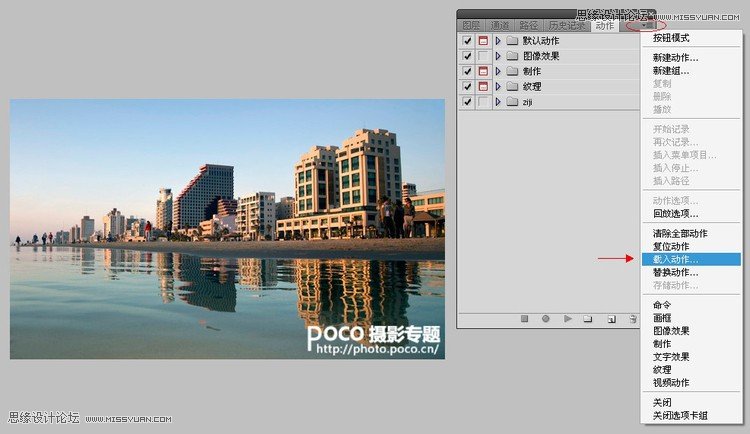
首先打开Photoshop,然后打开原始图片。
下载:在搜索引擎里面,打入“PS动作下载”即可搜索到海量动作文件,然后下载到本地。
载入:首先调出动作面板,操作这一步的菜单在动作面板右上角,左键单击可以看到子菜单,从菜单上寻找载入动作,然后左键单击。
3.找到动作文件
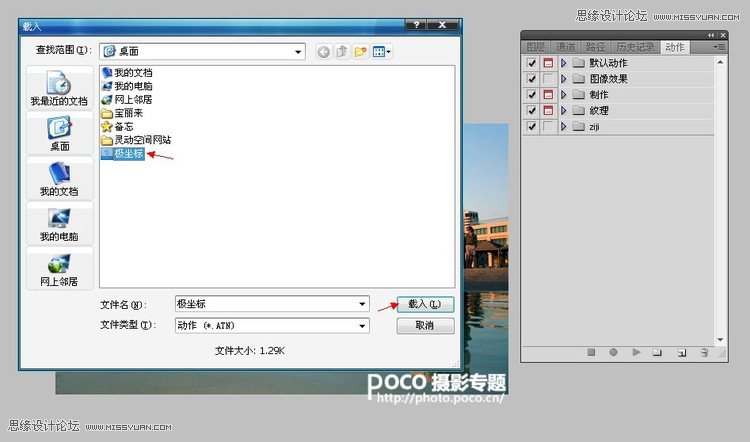
点击载入动作之后,会弹出一个窗口,让你从本地电脑上找到动作文件。然后选中动作文件,点击载入按钮即可。
4.生成新的动作
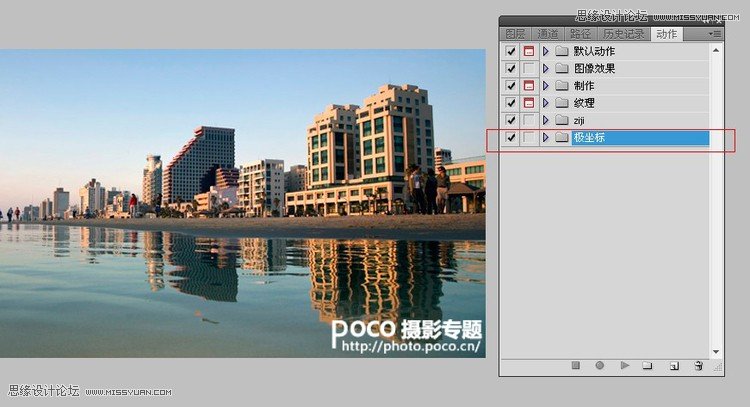
点击完载入按钮,画面自动跳转回来,就看到动作面板里多了一个动作夹,这就是刚刚载入的极坐标动作,马上就可以使用了。其它的动作载入方法相同,非常简单。
 情非得已
情非得已
推荐文章
-
 Photoshop设计撕纸特效的人物海报教程2020-10-28
Photoshop设计撕纸特效的人物海报教程2020-10-28
-
 Photoshop制作立体风格的国庆节海报2020-10-10
Photoshop制作立体风格的国庆节海报2020-10-10
-
 Photoshop设计撕纸特效的人像海报2020-03-27
Photoshop设计撕纸特效的人像海报2020-03-27
-
 图标设计:用PS制作奶油质感手机主题图标2019-11-06
图标设计:用PS制作奶油质感手机主题图标2019-11-06
-
 图标设计:用PS制作中国风圆形APP图标2019-11-01
图标设计:用PS制作中国风圆形APP图标2019-11-01
-
 手机图标:用PS设计儿童贴画风格的APP图标2019-08-09
手机图标:用PS设计儿童贴画风格的APP图标2019-08-09
-
 电影海报:用PS制作蜘蛛侠海报效果2019-07-09
电影海报:用PS制作蜘蛛侠海报效果2019-07-09
-
 创意海报:用PS合成铁轨上的霸王龙2019-07-08
创意海报:用PS合成铁轨上的霸王龙2019-07-08
-
 电影海报:用PS设计钢铁侠电影海报2019-07-08
电影海报:用PS设计钢铁侠电影海报2019-07-08
-
 立体海报:用PS制作创意的山川海报2019-05-22
立体海报:用PS制作创意的山川海报2019-05-22
热门文章
-
 Photoshop设计猕猴桃风格的APP图标2021-03-10
Photoshop设计猕猴桃风格的APP图标2021-03-10
-
 Photoshop制作逼真的毛玻璃质感图标2021-03-09
Photoshop制作逼真的毛玻璃质感图标2021-03-09
-
 Photoshop结合AI制作抽象动感的丝带2021-03-16
Photoshop结合AI制作抽象动感的丝带2021-03-16
-
 Photoshop结合AI制作炫酷的手机贴纸2021-03-16
Photoshop结合AI制作炫酷的手机贴纸2021-03-16
-
 Photoshop设计撕纸特效的人物海报教程
相关文章16362020-10-28
Photoshop设计撕纸特效的人物海报教程
相关文章16362020-10-28
-
 Photoshop设计撕纸特效的人像海报
相关文章25062020-03-27
Photoshop设计撕纸特效的人像海报
相关文章25062020-03-27
-
 雕刻效果:用PS制作文字雕刻特效海报
相关文章21682019-04-10
雕刻效果:用PS制作文字雕刻特效海报
相关文章21682019-04-10
-
 Photoshop制作霓虹等特效的灯牌
相关文章5162018-06-30
Photoshop制作霓虹等特效的灯牌
相关文章5162018-06-30
-
 Photoshop制作卷边特效的创意海报
相关文章10702018-01-28
Photoshop制作卷边特效的创意海报
相关文章10702018-01-28
-
 Photoshop结合AI制作波纹数字特效的海报
相关文章8592017-12-11
Photoshop结合AI制作波纹数字特效的海报
相关文章8592017-12-11
-
 Photoshop绘制凹陷特效的趣味网页开关
相关文章5062017-11-08
Photoshop绘制凹陷特效的趣味网页开关
相关文章5062017-11-08
-
 Photoshop制作果汁喷溅特效的饮料海报教程
相关文章15512017-09-20
Photoshop制作果汁喷溅特效的饮料海报教程
相关文章15512017-09-20
